Sin lugar a dudas, Gimp es la herramienta estrella en cuanto a edición de imágenes en el mundo del Software Libre se refiere. Todo a pesar que para la creación de iconos últimamente me he decantado por Inkscape.
Sin embargo, si lo que quieres es editar y modificar las fotografías que has realizado durante un viaje, o cuando quiera que sea que las hayas tomado, sin lugar a dudas tu herramienta es sin ningún lugar a dudas Gimp.
Y es en el caso del retoque de las imágenes donde me quiero centrar para presentar un complemento muy interesante que permite eliminar aquello que sobra de la fotografía que hemos tomado. Por ejemplo, haces una fotografía de una paisaje y de repente te encuentras con que aparece un persona en mitad del mismo, pues Resynthesizer es tu complemento ideal para retocar la imagen y que quede como si nunca hubiera pasado este por ahí, y para muestra un ejemplo
Resynthesizer
Resynthesizer es un complemento para Gimp que permite sintetizar texturas, es decir, dada una muestra de una determinada textura, el algoritmo es capaz de crear mas de esa tipo de textura. Esto tiene diferentes usos,
- Permite crear texturas mas grandes a partir de una determinada textura.
- Permite eliminar objetos de una imagen.
- Permite crear imágenes temáticas.
Son principalmente las dos primeras características las que mas me han llamado la atención, y sobre todo la segunda por las posibilidades que ofrece a la hora de realizar retoques fotográficos, de una forma realmente sencilla pero potente.
Eliminar objetos
En este caso la operación es sencilla. Solamente debemos seleccionar aquella parte de la imagen que queremos eliminar, y luego seleccionamos la opción del menú, Filtros > Realzar > Sintetiza selección y nos aparecerá un cuadro de diálogo como el que se muestra en la siguiente imagen,
Pulsamos aceptar y terminado…
Puedes ver una comparativa entre la imagen antes y después de utilizar esta increíble herramienta,
En la imagen anterior, he eliminado de forma completamente aleatoria aquello que me ha parecido, pero como verás el resultado es bastante sorprendente, y tampoco le tienes que dedicar excesivo tiempo. Además si a la primera no consigues el objetivo deseado, siempre puedes aplicar la herramienta una segunda, tercera, cuarta … vez.
Creando texturas
Otra opción que nos ofrece esta potente herramienta es la de crear una textura mayor de una más pequeña. Así por ejemplo de la siguiente textura,
Podemos obtener un resultado tan sorprende como el que puedes ver en la siguiente imagen,
El funcionamiento es muy sencillo. Tan solo tienes que seleccionar la siguiente opción del menú Filtros > Mapa > Resintetiza, lo cual te mostrará el siguiente cuadro de diálogo,
Seleccionamos la textura origen, y a disfrutar.
Instalación
Este complemento de Gimp junto a otros muchos se encuentra en el repositorio oficial de Ubuntu, con lo que para instalarlo desde el centro de Software de Ubuntu, tan solo tienes que hacer clic en el siguiente enlace o bien desde un emulador de terminal ejecutar la siguiente orden,
sudo apt-get install gimp-plugin-registry
Conclusiones
Se trata de una herramienta muy potente y muy sencilla de utilizar, con unos resultados verdaderamente sorprendentes y que seguro te ayudará a eliminar aquellos objetos que no querías que aparecieran en tus fotografías.
Más información,
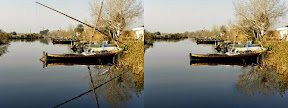
![[modificada] (importada)-17.0 (Color RGB, 1 capa) 2592x1944 – GIMP_616.png [modificada] (importada)-17.0 (Color RGB, 1 capa) 2592x1944 – GIMP_616.png](https://lh3.googleusercontent.com/-1EcoCOG32LA/VQdji5tAjRI/AAAAAAAAnO4/WFMs9QBYCrw/s288/%25255Bmodificada%25255D%252520%252528importada%252529-17.0%252520%252528Color%252520RGB%25252C%2525201%252520capa%252529%2525202592x1944%252520%2525E2%252580%252593%252520GIMP_616.png)




Muy bueno, gracias! 🙂
He utilizado en muchas ocasiones la herramienta clonar, para eliminar pequeñas partes de las fotografías, pero probaré también esta herramienta para poder hacerlo de forma automática.
¡Coño!
Hay una mantis religiosa marrón en el coche de color rojo.
Era un bicho significativamente grande, aunque en la imagen, evidentemente no se aprecia.
Gracias y un saludo.